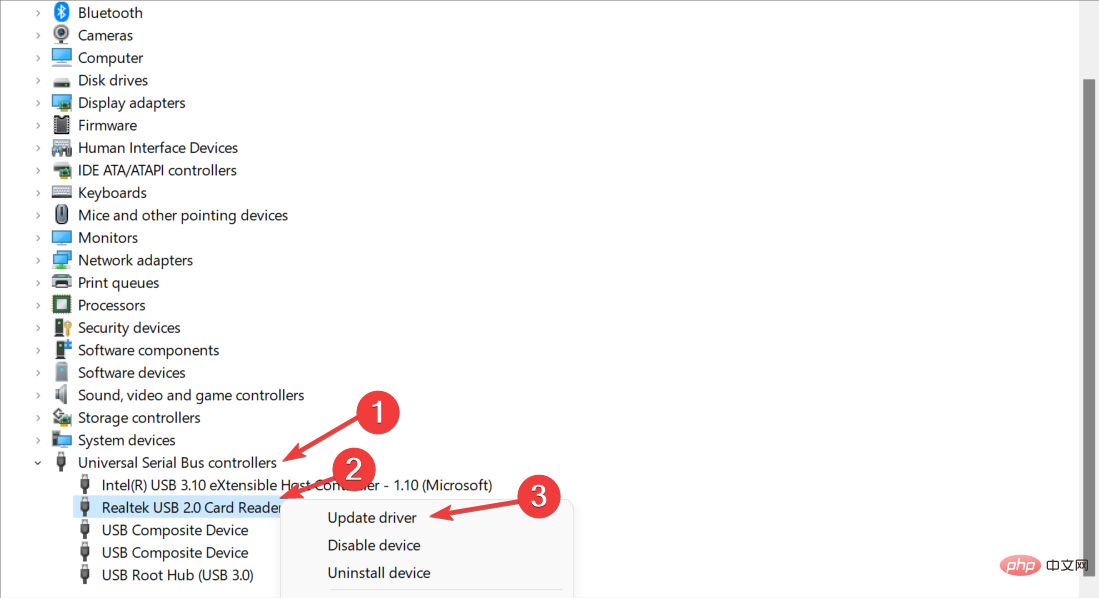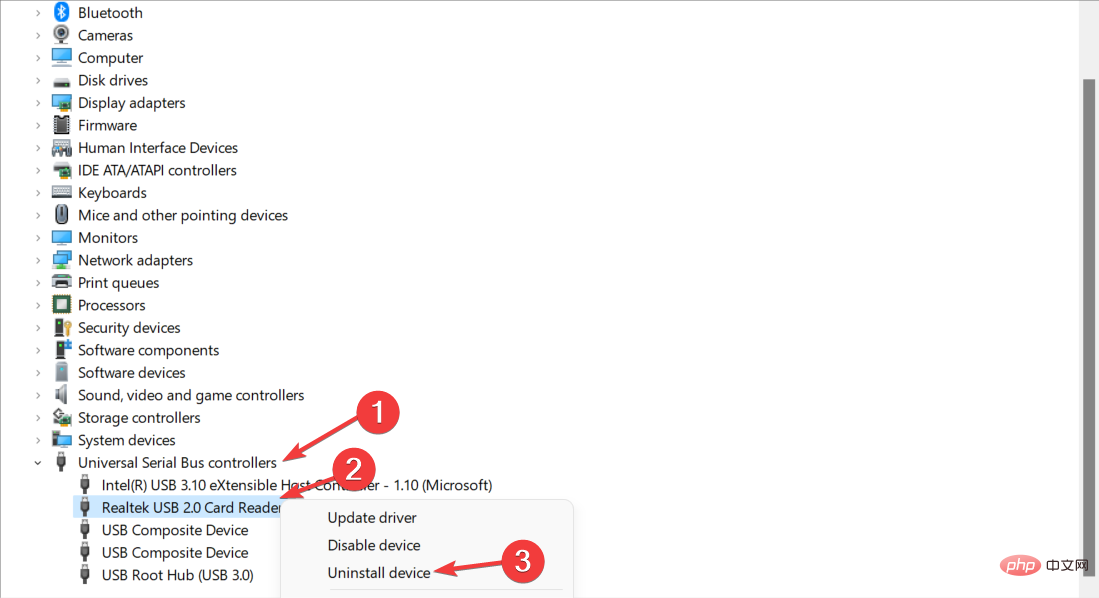Windows 11 が GoPro Hero 8 を認識しないのですが?これは何ですか
- WBOYWBOYWBOYWBOYWBOYWBOYWBOYWBOYWBOYWBOYWBOYWBOYWB転載
- 2023-05-02 15:07:062822ブラウズ
GoPro は、冒険の写真撮影に多くの人に使用されている人気のカメラ デバイスです。洗練されたコンパクトな形状により、あらゆるタイプのサーファーやアスリートに人気があります。そこで、今日は Windows 11 が GoPro Hero 8 カメラを認識しない問題を修正する方法について説明します。
高品質の HD カメラを備えているため、コンパクト カメラ業界で最も広く使用されているデバイスの 1 つです。一見不可能と思われる状況でもカメラを埋め込むことが可能です。したがって、アウトドアアドベンチャーの写真撮影に非常に役立ちます。
GoPro は長い間アクション写真の最高峰と考えられてきましたが、現在では一般ユーザーからブロガーまで、あらゆる人が使用しています。ビデオ品質、ムービー、および全体的な機能は、プロ仕様のプロダクション カメラと同等です。
すべてのビデオと写真をインポートするには、スマートフォンに GoPro アプリをインストールし、カメラをコンピューターに接続するだけです。このソフトウェアはビデオや写真を即座にインポートし、ライブラリのコンテンツを簡単に閲覧できるようにします。
しかし、これを行うのに問題がある場合は、ここが正しい場所です。カメラの利点と新機能を詳しく見てから、Windows 11 が GoPro Hero 8 を認識しない問題を解決するために使用できる解決策のリストに移りましょう。
GoPro Hero 8 カメラの利点は何ですか?
GoPro Hero 8 Black は、GoPro Hero 9 Black に代わって、同社のアクション カメラ ラインナップの第 2 位となり、エントリーレベルの Hero 7 のすぐ上に位置します。
価値を考慮すると、多くの人にとってそれが最良の選択となるでしょう。新しいフラッグシップの前面スクリーンと 5K ビデオ機能は見逃せますが、そのパフォーマンスは一般に、より高価な姉妹製品とほぼ同等です。
記憶に残したい出来事を捉えるには、広角レンズとカメラ内手ぶれ補正が不可欠です。なぜなら、記録するイベントのほとんどでは、写真の構成について考える時間があまりないからです。
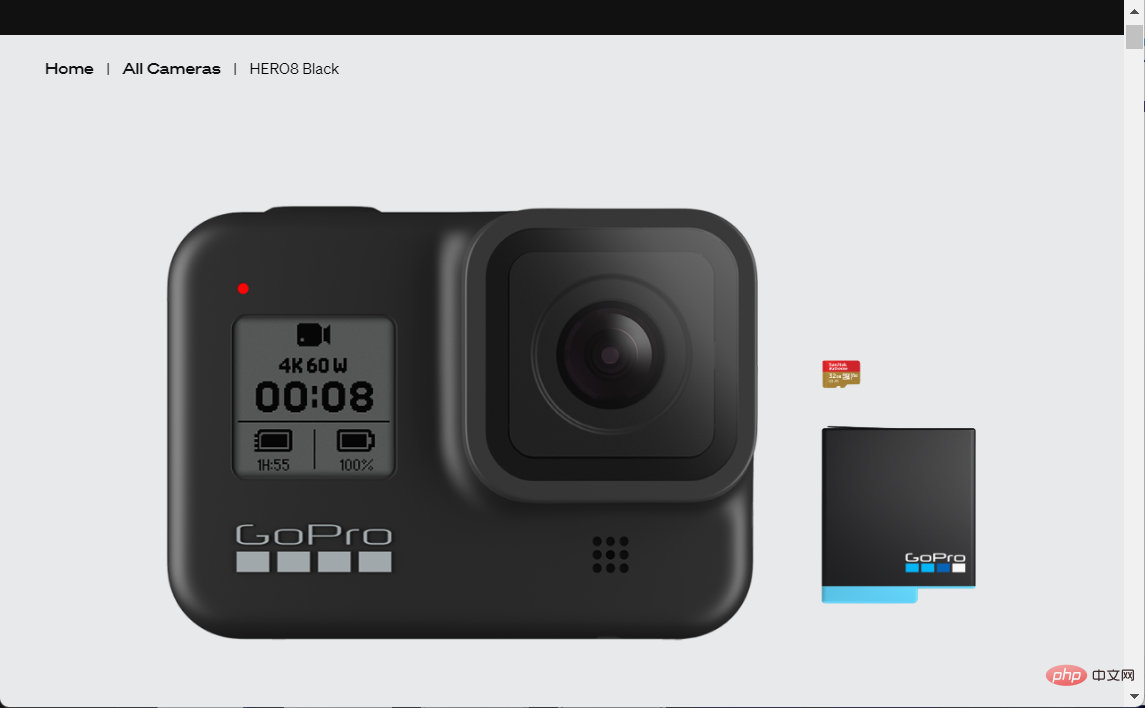
そのため、GoPro は、このモデルの HyperSmooth ビデオ安定化システムの機能の向上に重点を置きました。
HyperSmooth 2.0 は、すべての解像度とフレーム レートで利用できるようになりました。これは、GoPro が昨年発表した、発売時点で最高のカメラ内ビデオ安定化機能であると主張していたものをさらに改善したものです。
タイムラプスを使用すると、大規模なポストプロダクション編集を必要とせずに、一連のイベント全体を短時間でデモンストレーションできます。
改訂された機能には、内蔵の加速度計を利用してフレームを追加し、多くのことが起こっているときにフレームを分散する新しい自動ギャップ検出ツールが含まれます。
以前 Hero 7 Black で利用可能だった SuperView、ワイド、リニア デジタル レンズに加え、Hero 8 Black は映画や個人的な画像 (またはクローズアップ) を撮影するための新しい狭いレンズ角度を提供します。
Windows 11 が GoPro Hero 8 を認識しない場合はどうすればよいですか?
1. 機器に物理的な損傷がないか確認してください
続行する前に、ほこり、汚れ、歪み、またはカメラが正常に動作していないことを示すその他の状態がないか確認してください。
Windows 11 が GoPro カメラを認識するには、PC に接続するときに GoPro カメラの電源をオンにする必要があることに注意することが重要です。さらに、カメラにはストレージ用の SD カードが装備されている必要があります。
予備の USB ケーブルがある場合は、標準ケーブルの代わりにカメラをそれに接続して、ケーブルに問題があるかどうかをテストします。デバイスを PC に接続して電源をオンにすると、GoPro ロゴがカメラのディスプレイに表示されます。
また、カメラを別のポートに接続して、USB ポートに障害がないかどうかを確認してください。上記のいずれも機能しない場合は、機器が物理的に損傷していないため、次の解決策に進むことができます。
2. USB ドライバーを更新します
- タスクバーの スタート アイコンを右クリックし、デバイス マネージャーに移動します。

- 次に、「USB コントローラー」セクションを展開し、カード リーダー ドライバーを右クリックして、「ドライバーの更新」をクリックします。

ドライバーを手動で更新したくない場合、または日常生活でドライバー関連の問題が発生した場合は、サードパーティのドライバー マネージャーを選択して、自動的にインストール、交換、修復、および修復を行うことができます。すべてのデバイス ドライバーを更新します。
最も一般的な Windows エラーやバグの一部は、古いドライバーまたは互換性のないドライバーが原因で発生します。最新のシステムがないと、遅延、システムエラー、さらにはブルースクリーンが発生する可能性があります。このような問題を回避するには、自動ツールを使用して、数回クリックするだけで正しいドライバー バージョンを検索、ダウンロードし、Windows PC にインストールできます。DriverFix を強くお勧めします。その方法は次のとおりです:
- DriverFix をダウンロードしてインストールします。
- アプリケーションを起動します。
- DriverFix が問題のあるドライバーをすべて検出するまで待ちます。
- ソフトウェアは問題のあるすべてのドライバーを表示するので、修正したいドライバーを選択するだけです。
- DriverFix が最新のドライバーをダウンロードしてインストールするまで待ちます。
- PC を再起動して、変更を有効にします。

免責事項: このプログラムでは、特定の操作を実行するには無料バージョンからのアップグレードが必要です。
3. USB コントローラー ドライバーを再インストールします
- [スタート] アイコンを右クリックし、デバイス マネージャーに移動します。
 次に、「
次に、「 - USB コントローラー」セクションを展開し、「カード リーダー ドライバー」オプションを右クリックします。最後に、[デバイスのアンインストール] を選択してコンピューターから削除します。その後コンピュータを再起動すると、ドライバが自動的に再インストールされます。

以上がWindows 11 が GoPro Hero 8 を認識しないのですが?これは何ですかの詳細内容です。詳細については、PHP 中国語 Web サイトの他の関連記事を参照してください。